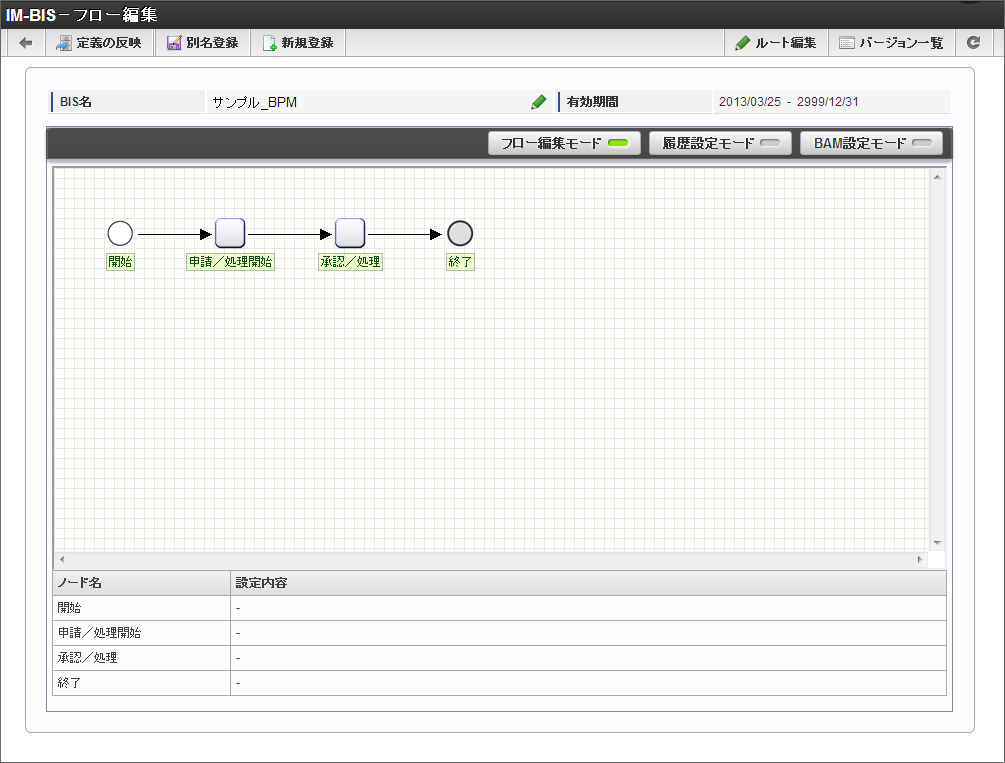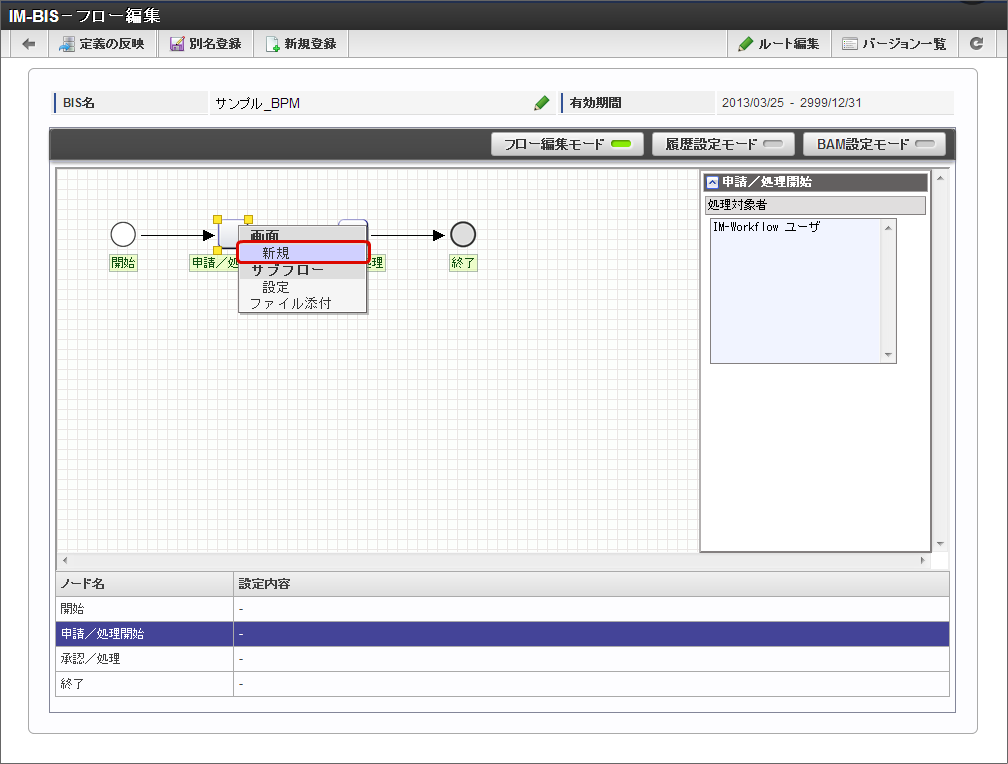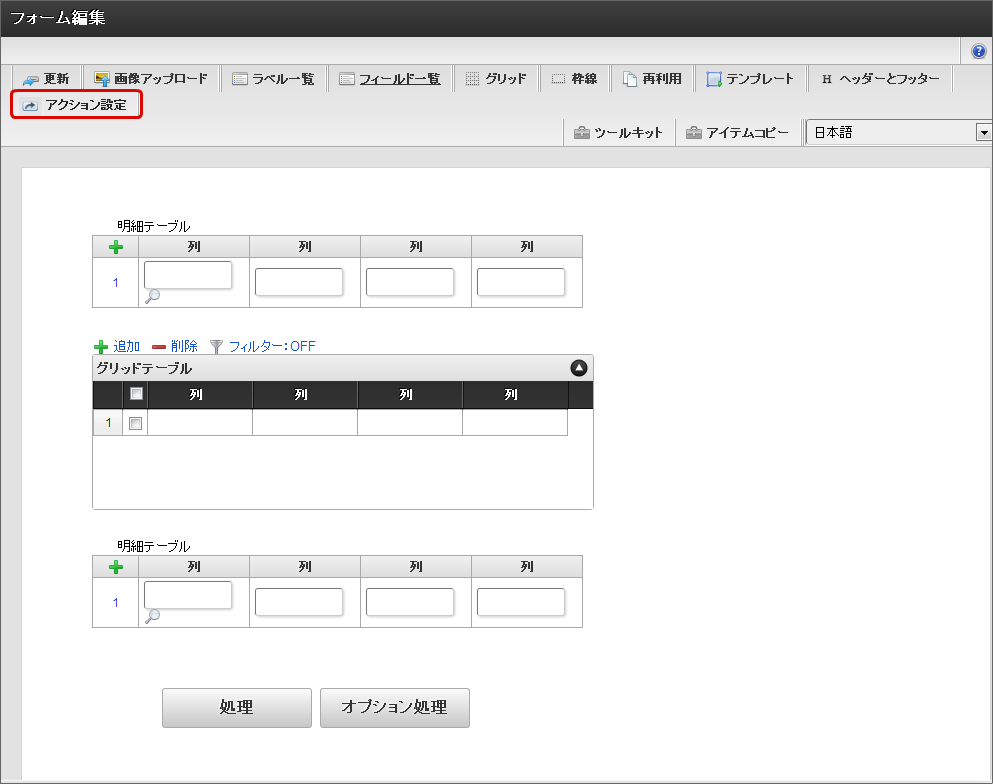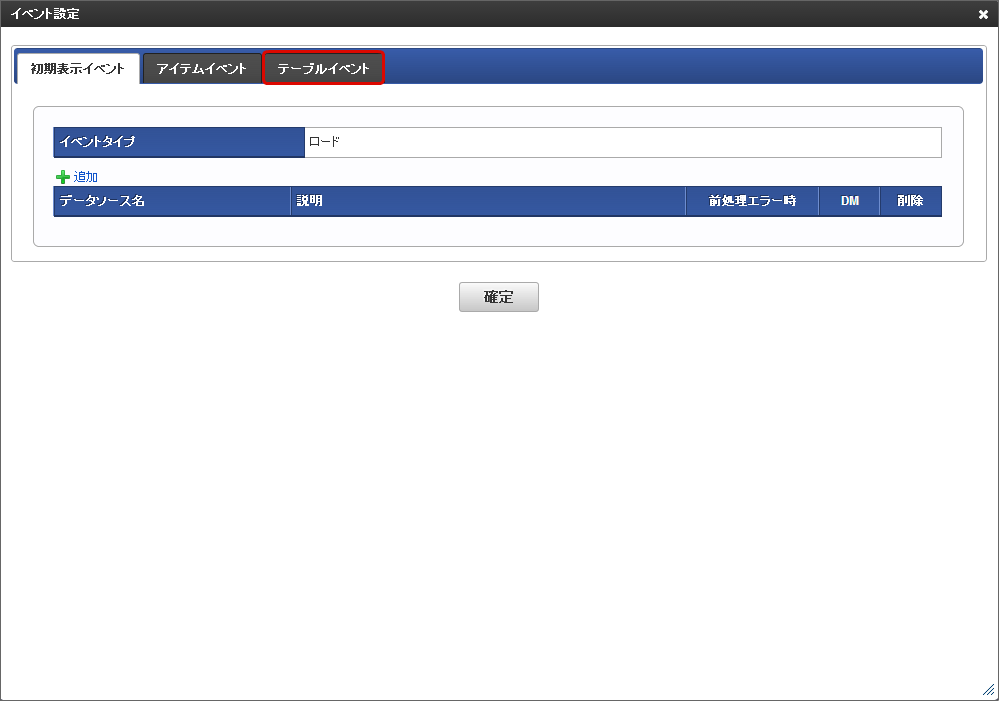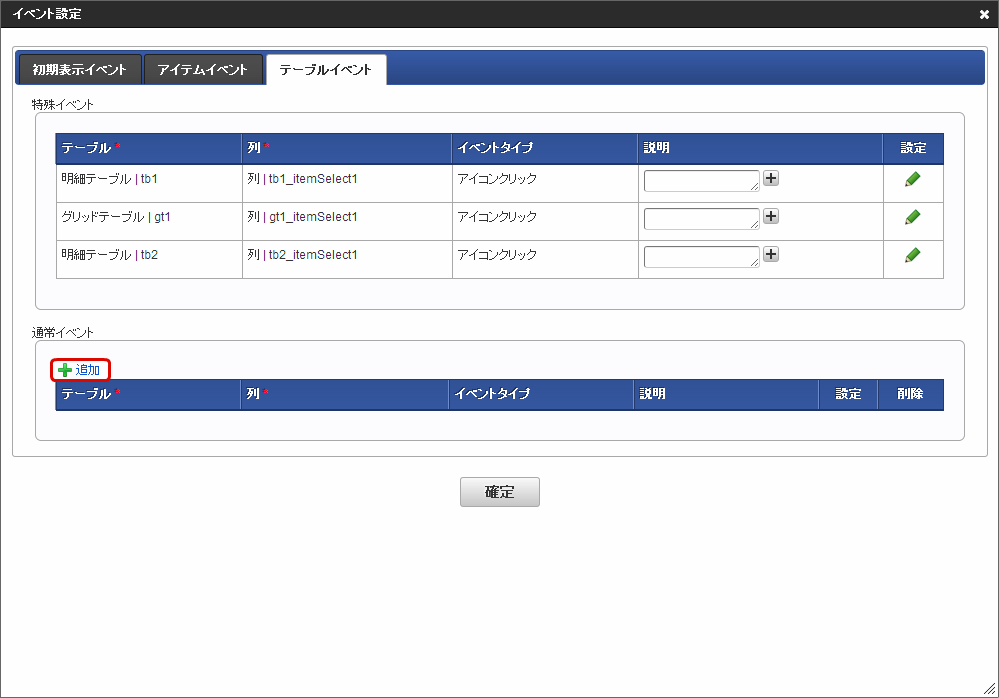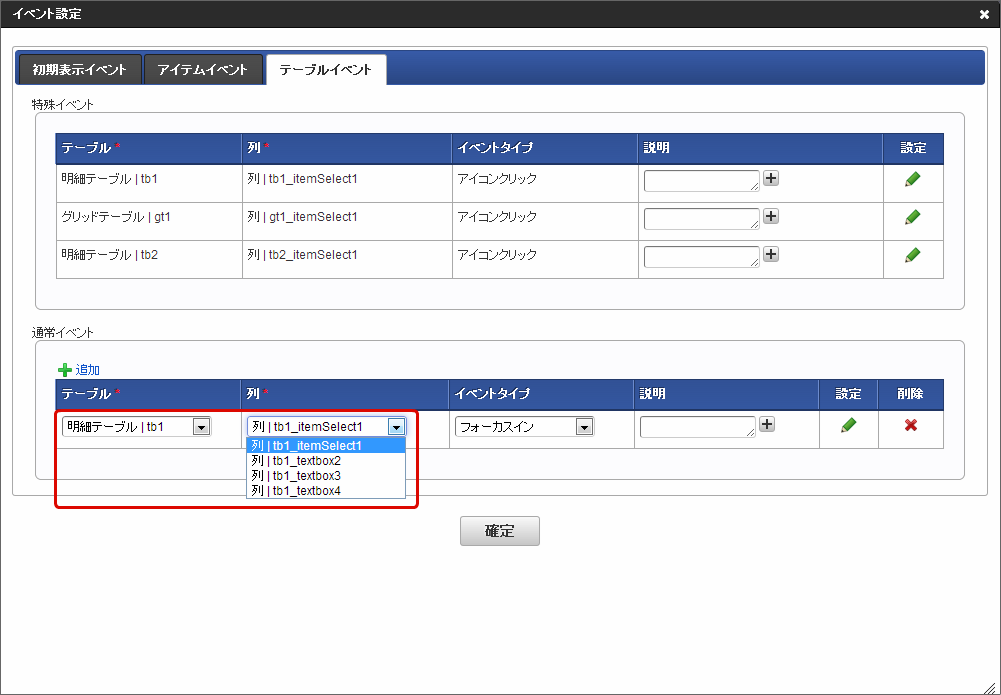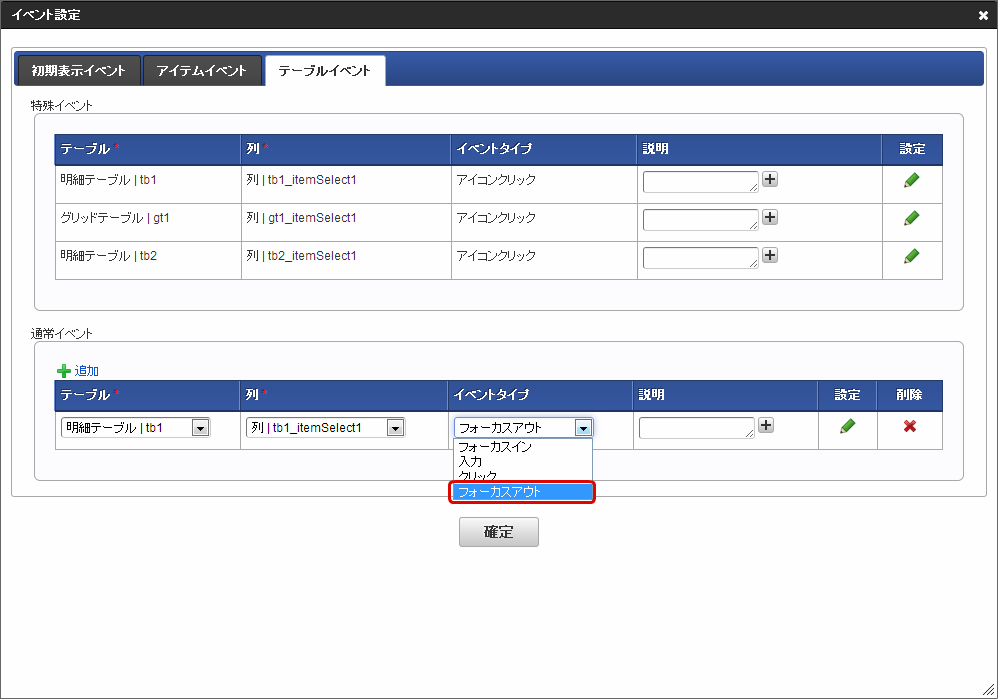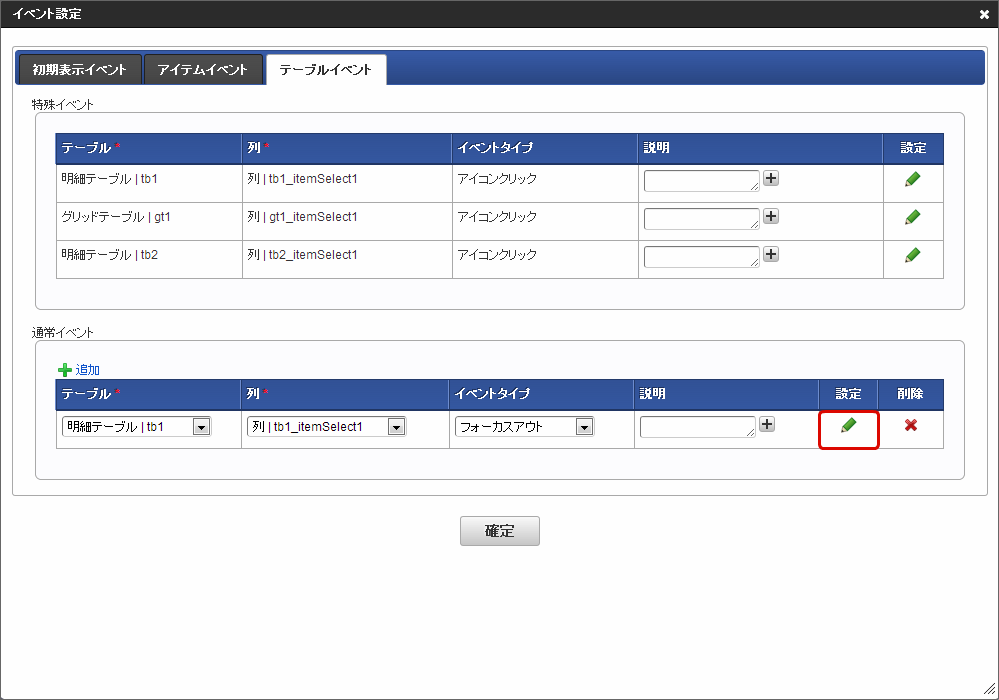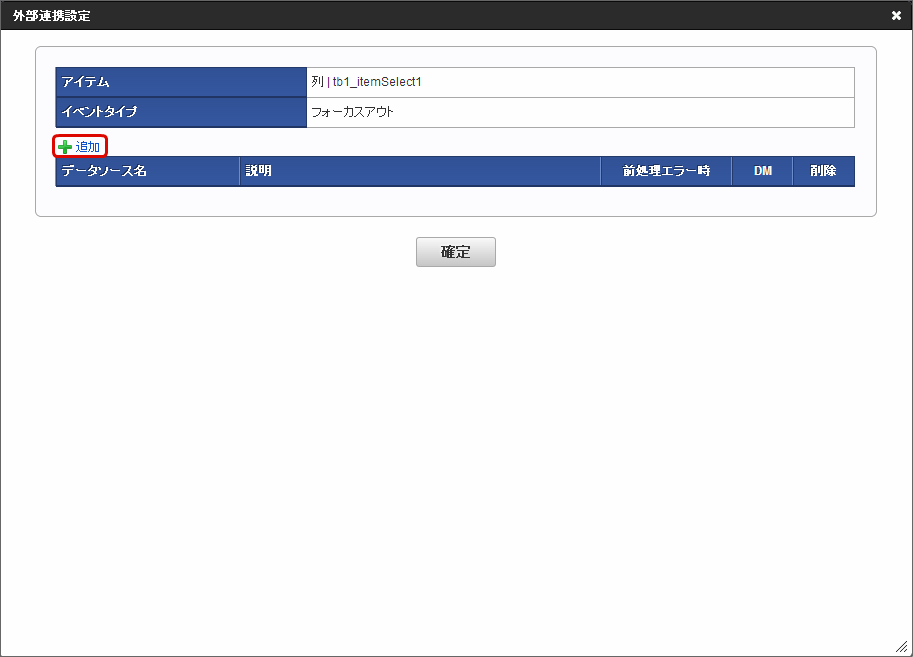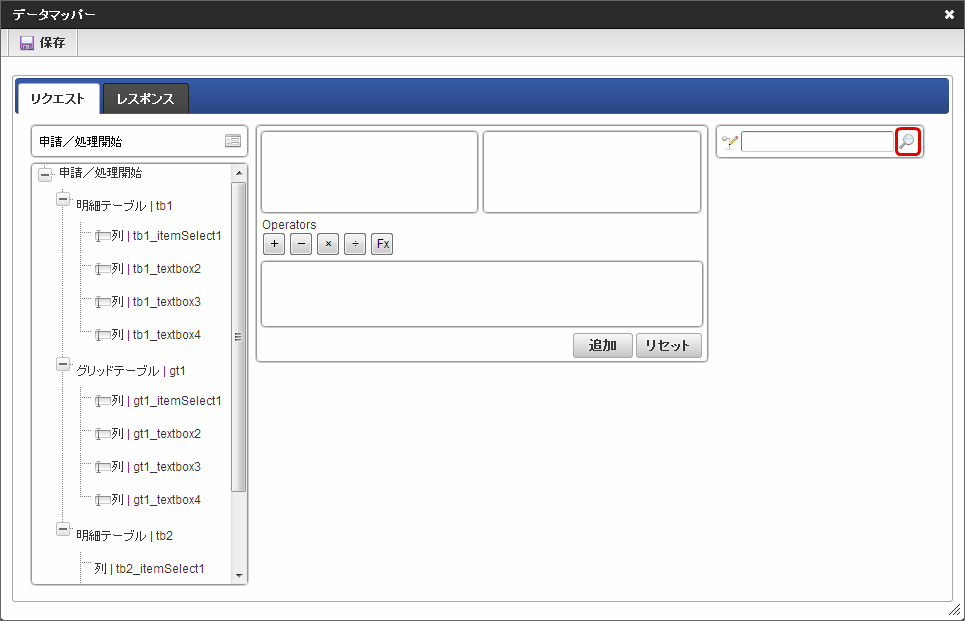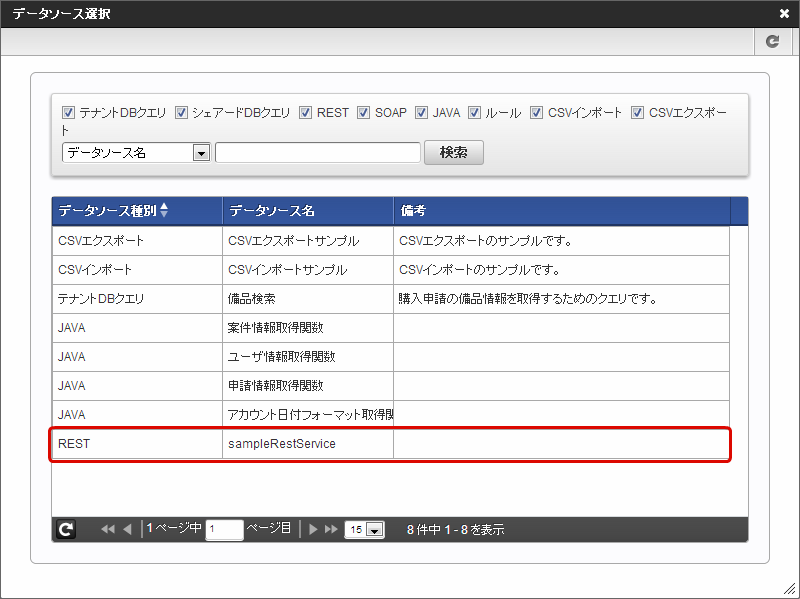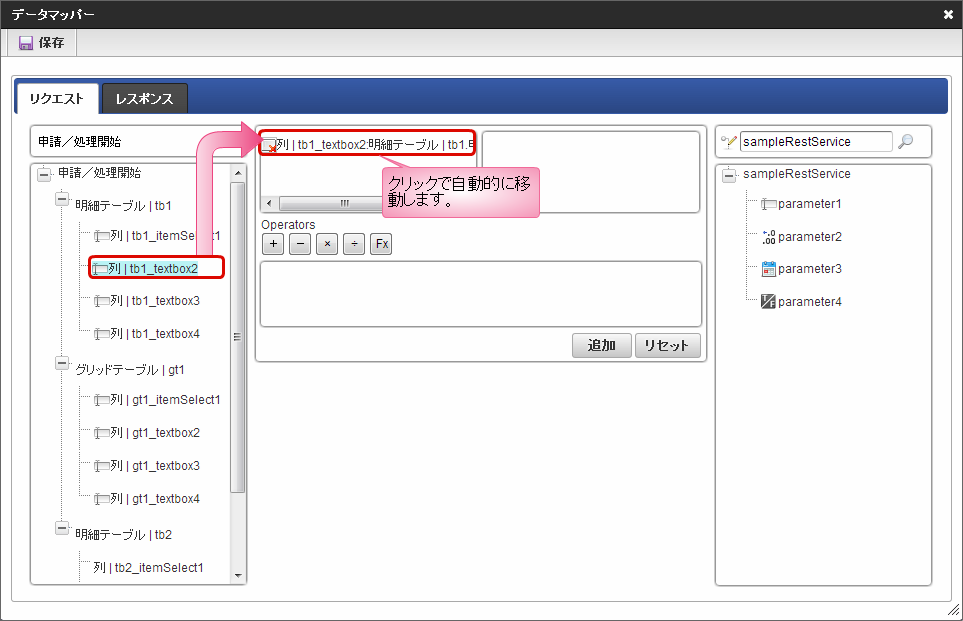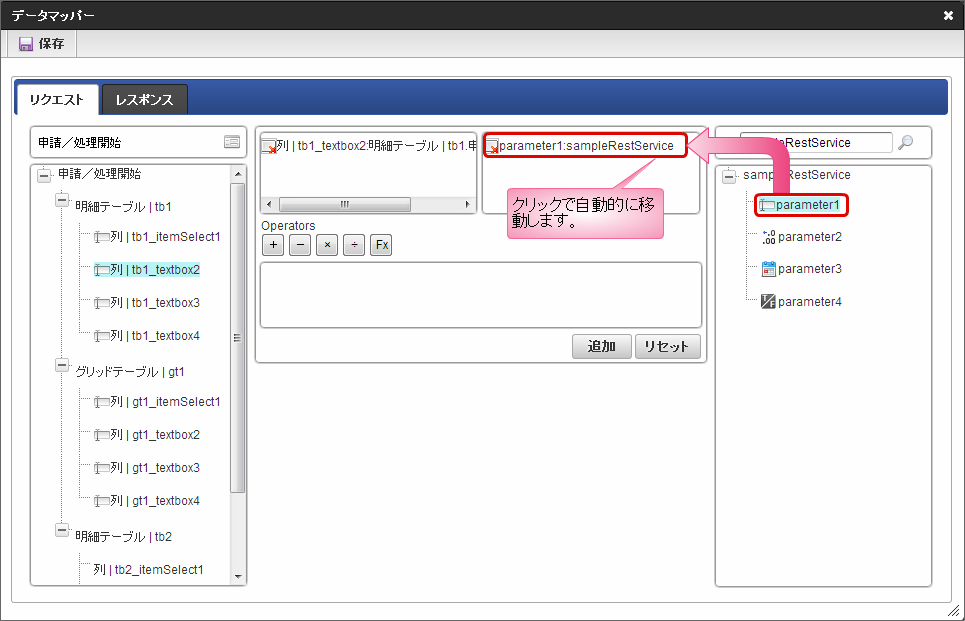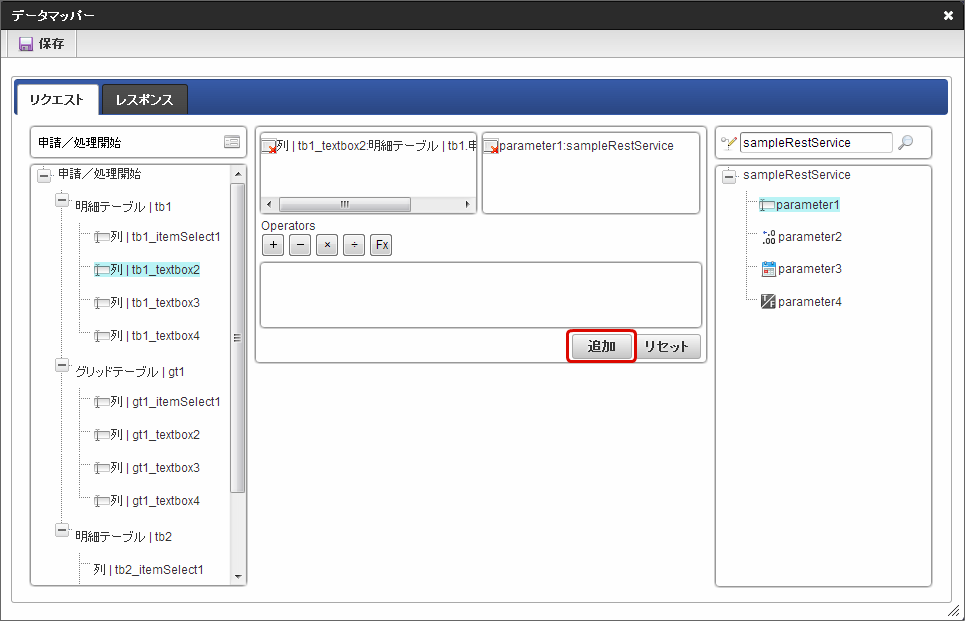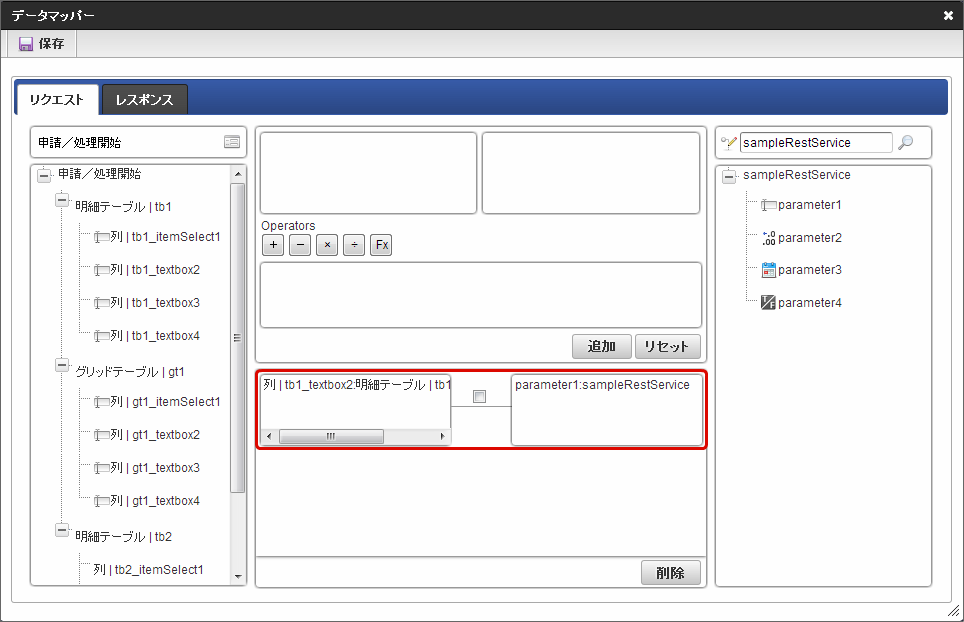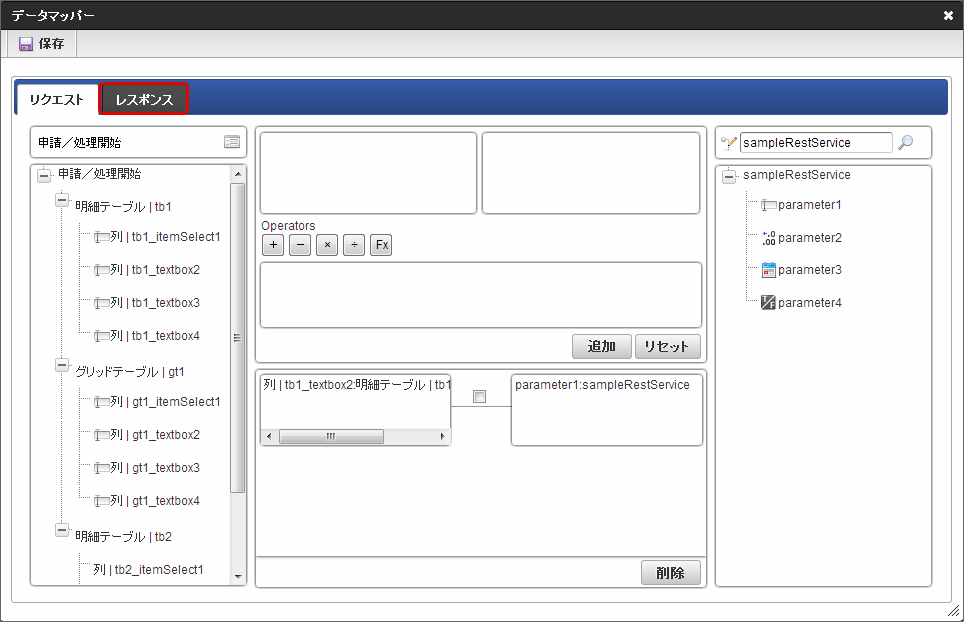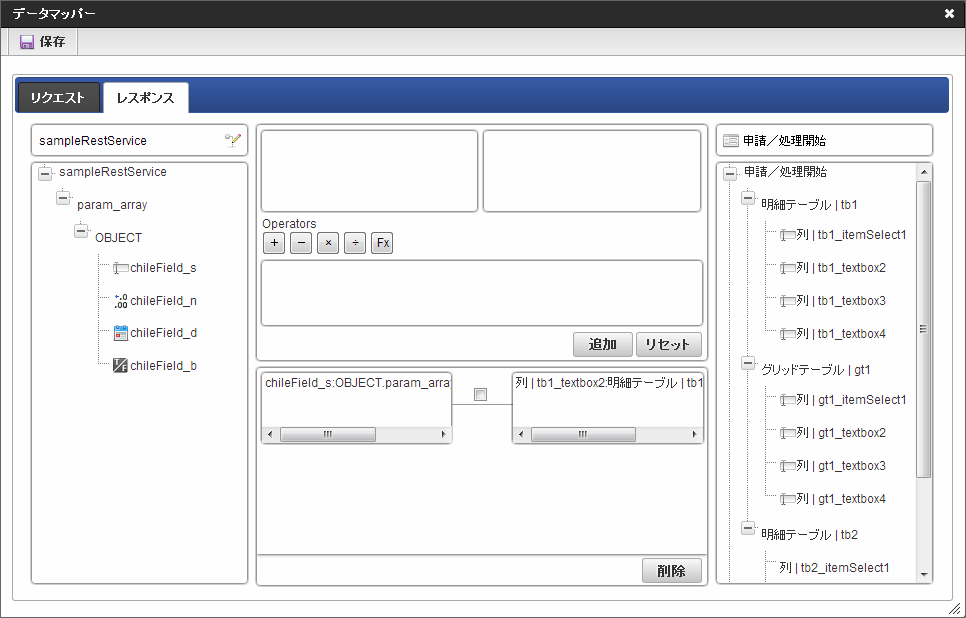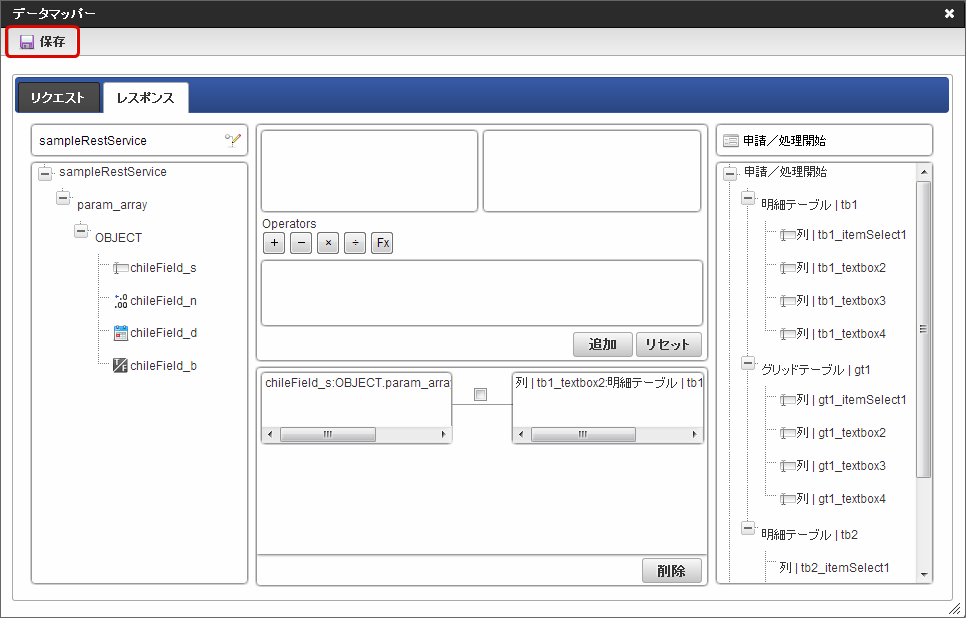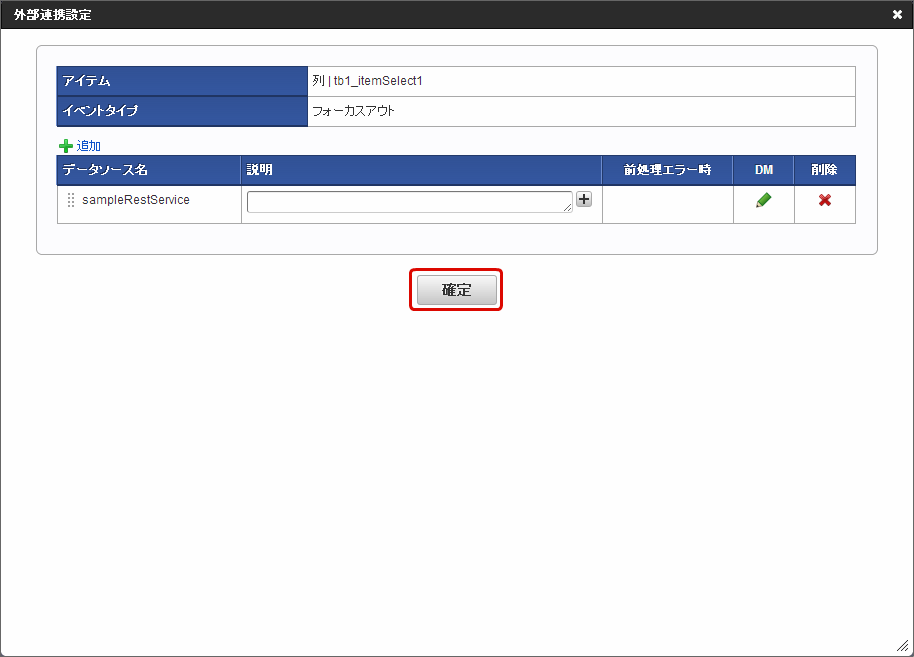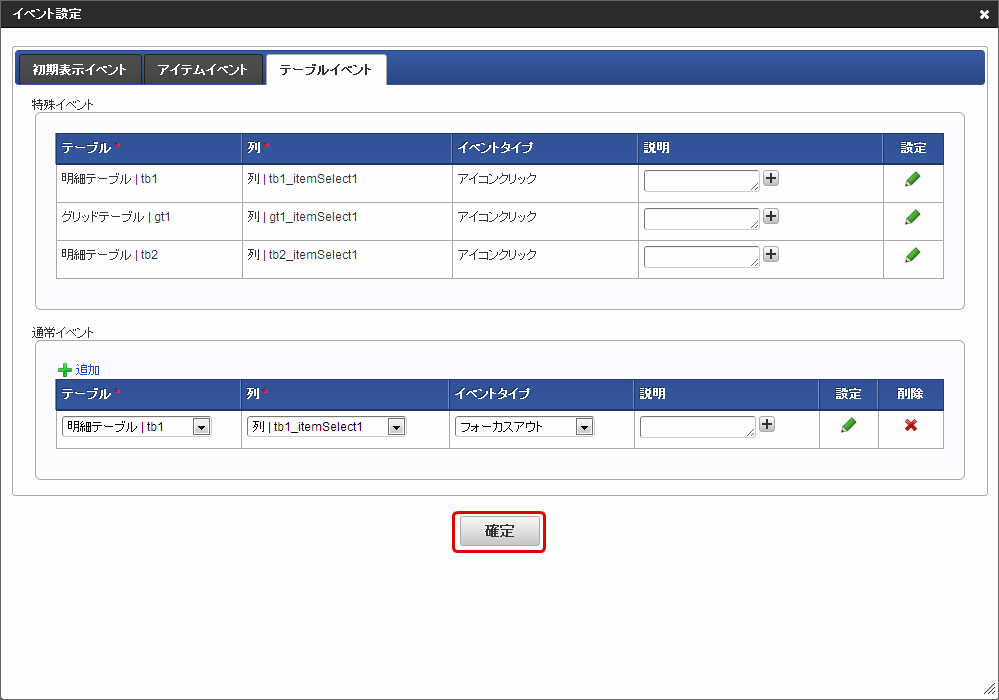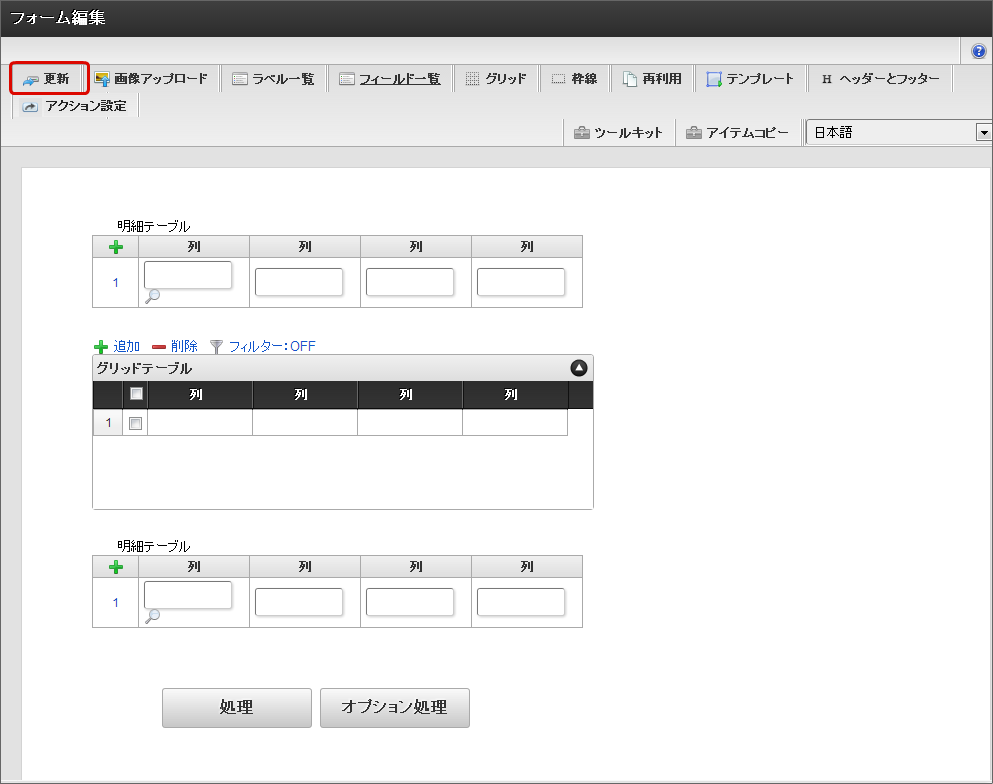7.9.6.4. 画面上の特定のアイテム(明細テーブル・グリッドテーブル)への操作(イベント)のタイミングで外部連携を設定する¶
外部連携で取得したデータとフォームの項目間での連携を、画面上の明細テーブル・グリッドテーブルの特定の項目(列)への操作(イベント)のタイミングで行うためには、以下の手順で設定します。
「IM-BIS - フロー編集」画面を表示します。
対象のタスク(ノード)をダブルクリック、または、右クリックし「画面」→「新規」(登録済みの場合は「開く」)をクリックして「フォーム・デザイナ」画面で画面を設定します。
連携を行う画面アイテム(明細テーブル)を配置後に、ツールバーの「アクション設定」をクリックします。
「テーブルイベント」をクリックします。
「通常イベント」の「追加」をクリックします。
対象の「テーブル」と「列」を選択します。
「イベントタイプ」を選択します。(対象の画面アイテムによって、利用できないイベントタイプがあります。)
イベント種別 イベントタイプ 説明 通常イベント フォーカスイン 入力フィールドにフォーカスが合わせられたときに外部連携を実行します。 入力 クリック 入力フィールド、ボタン、アイコンをクリックしたとき、外部連携を実行します。 フォーカスアウト 入力フィールドからフォーカスが外れたときに外部連携を実行します。 特殊イベント アイコンクリック コラム
特殊イベントについて
特殊イベントとは、画面アイテムに特化した外部連携を実行するイベントです。一覧選択ダイアログを呼び出したり、入力情報とCSVファイルを連携するといった、通常イベントにはない外部連携を実行します。特殊イベントでは、選択できるデータソース定義やデータマッパーの構造など、一部に制限がある場合があります。「外部連携設定」画面で「追加」をクリックします。
「データマッパー」画面の「リクエスト」で、右のデータソース定義を検索するために
をクリックします。
登録済みのデータソース定義から利用するものをクリックして選択します。
左側の画面の項目をクリックすると、マッピング対象の枠に移動します。
右側のデータソース定義の項目をクリックすると、マッピング対象の枠に移動します。
「追加」をクリックします。
データマッピング情報が登録されます。
「データマッパー」画面の「レスポンス」をクリックします。
レスポンスについても、リクエストと同様の手順で設定します。
「保存」をクリックし、「×」ボタンで画面を閉じます。
外部連携設定に追加されますので、必要に応じて説明を入力し、「確定」をクリックします。
「フォーム・デザイナ」画面に戻り、「更新」をクリックします。
コラム
「フォーム・デザイナ」画面にて外部連携を設定した直後には、フローのアイコンに外部連携マークが表示されません。「IM-BIS - フロー編集」画面のリロードボタンをクリックするか、他の操作でリロードが発生することによりアイコンが表示されます。